Настройка Windows 7 | Инструкции провайдера Ланет
Подключите кабель подключения нашей сети в порт сетевой карты на вашем компьютере.
Чтобы система выдала все необходимые настройки для работы в сети, сетевая карта вашего компьютера должна быть настроена в автоматическом режиме получения сетевых настроек.
1. Заходим в Пуск.
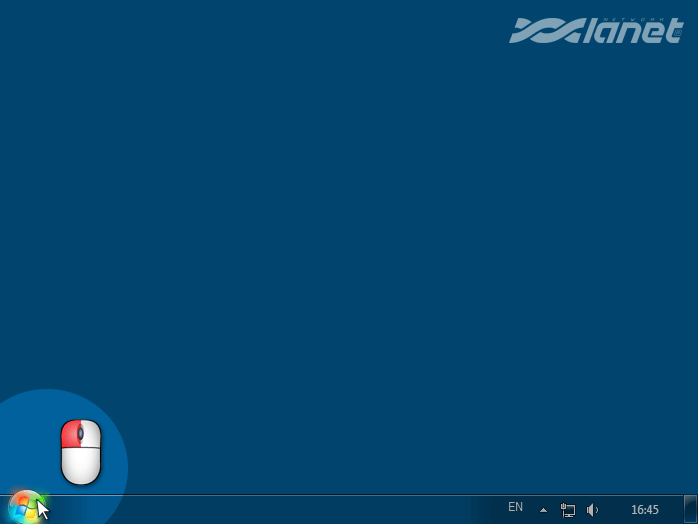
2. Затем нажимаем на Панель управления.
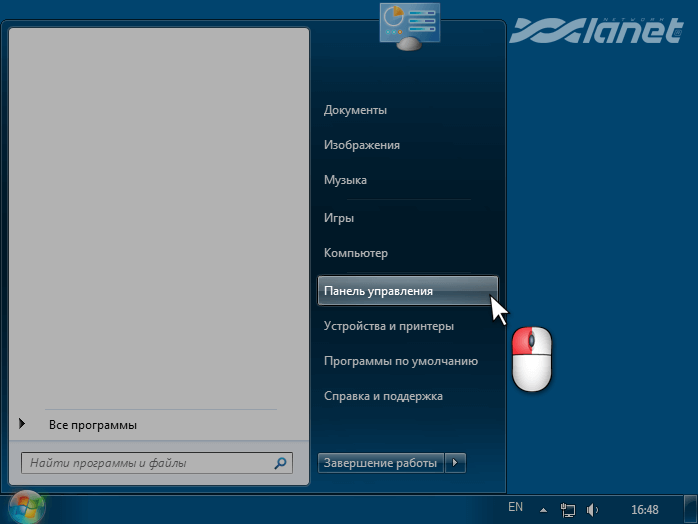
3. Выбираем Центр управления сетями и общим доступом.
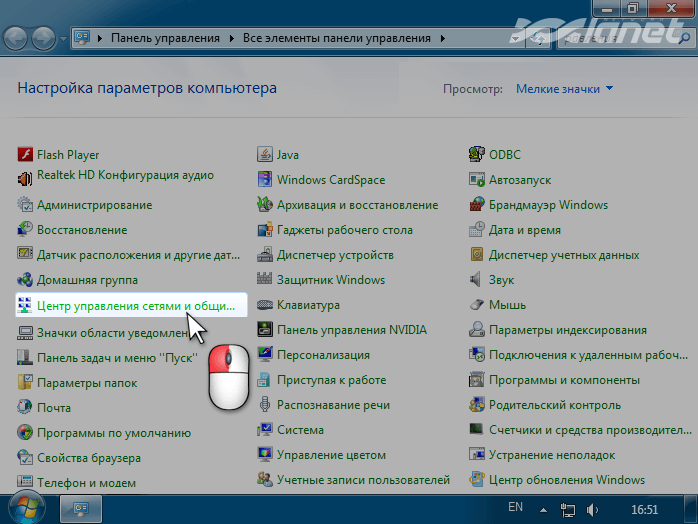
4. Далее в верхнем левом углу нажимаем на Изменение параметров адаптера.
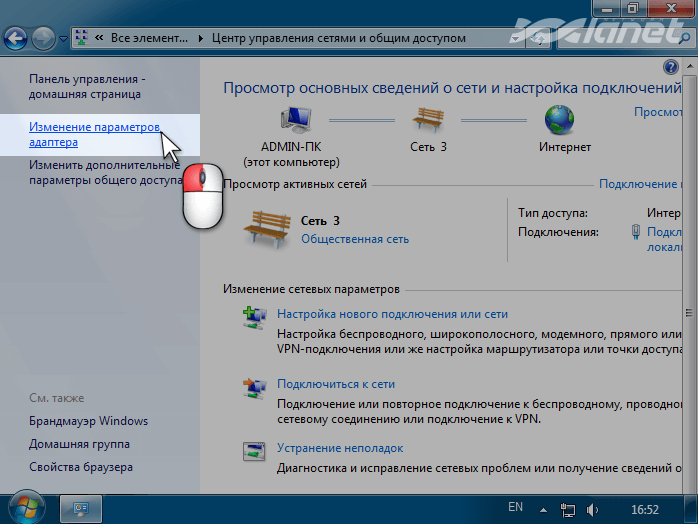
5. Выбираем подключения для сетевого адаптера, к которому подключен кабель подключения нашей сети. Убедитесь, что соединение включено, если нет - включите его. По выбранному сетевому подключению нажимаем правой кнопкой мыши.
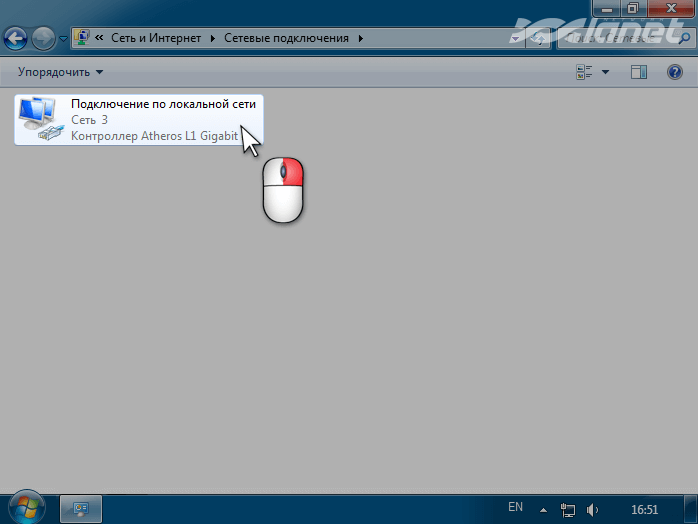
6. Выбираем Свойства.
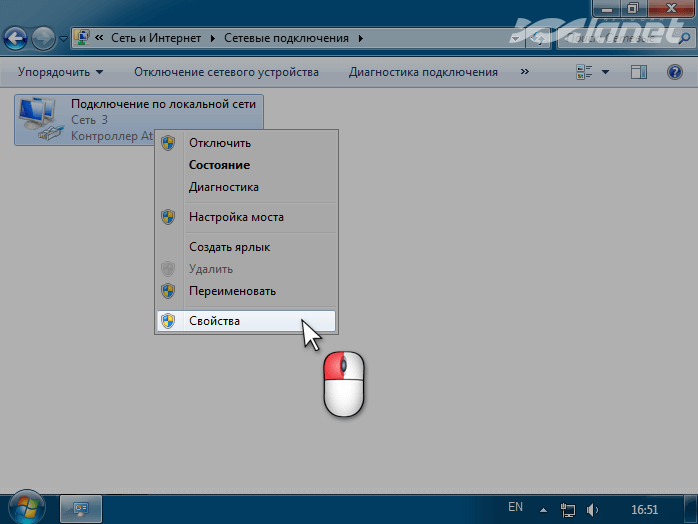
7. Для дальнейших настроек в открытом окне нашего соединения нужно в компонентах, используемых этим подключением, выбрать Протокол Интернета версии 4 (TCP / IPv4).
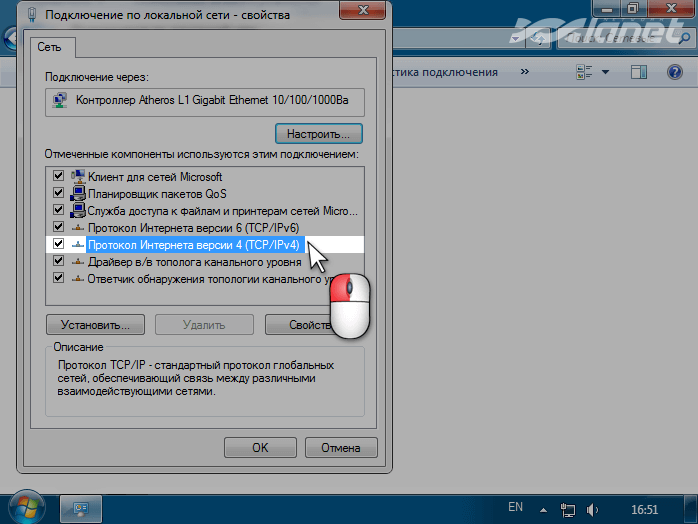
8. Нажимаем на Свойства.
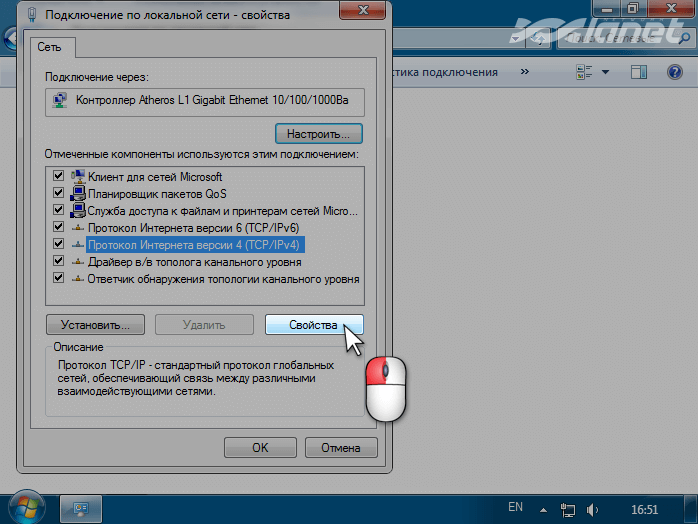
9. Далее в свойствах Протокола Интернета версии 4 (TCP / IPv4) выбираем Получить IP-адрес автоматически. Также нажимаем на Получить адрес DNS-сервера автоматически.
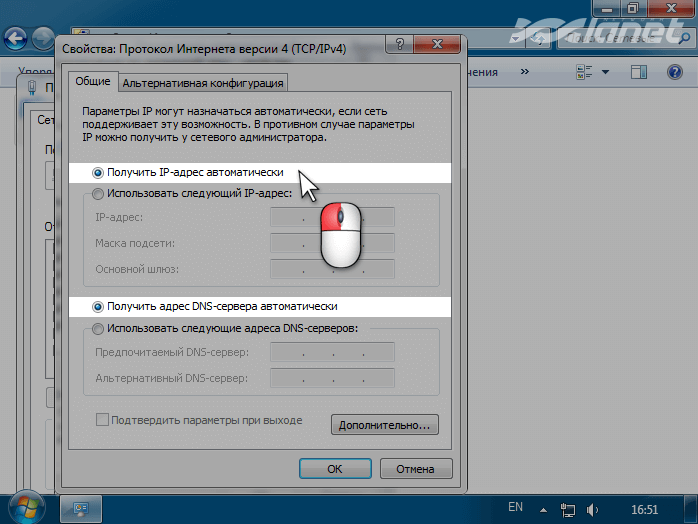
10. Подтверждаем все внесенные изменения нажатием кнопки ОК.
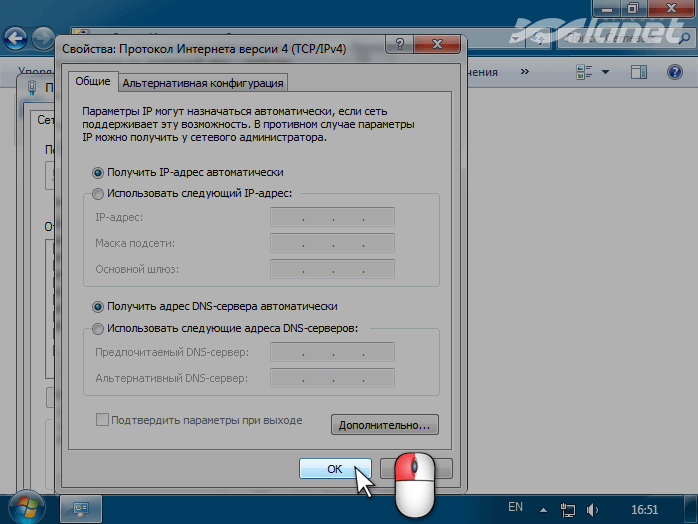
После выполнения всех вышеописанных действий, настройки подключение к сети можно считать законченным.
- Если MAC-адрес вашего сетевого адаптера зарегистрирована в нашей системе (обычно регистрация происходит непосредственно при подключении услуги), тогда компьютер получит все необходимые сетевые настройки в автоматическом режиме и можно приступать к работе в интернете.
- Если MAC-адрес вашего сетевого адаптера еще не зарегистрирована в нашей системе (например, вы подключаете новый ПК или замене сетевой адаптер), в таком случае вам необходимо позвонить в службу технической поддержки и сообщить о замене, а также сообщить новую MAC-адрес устройства .